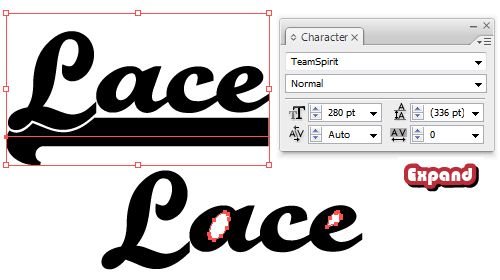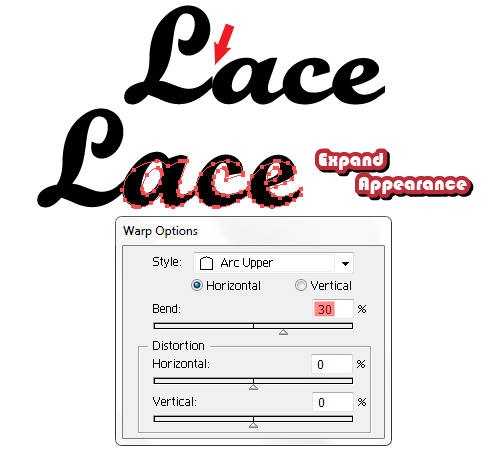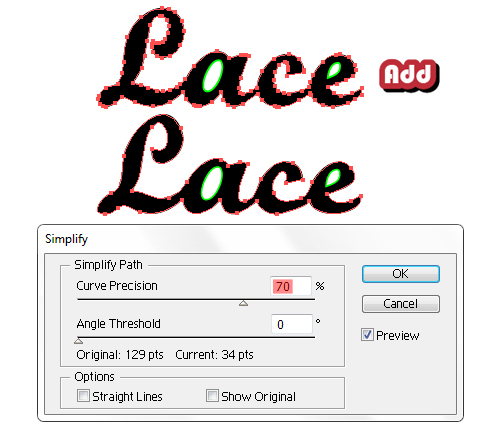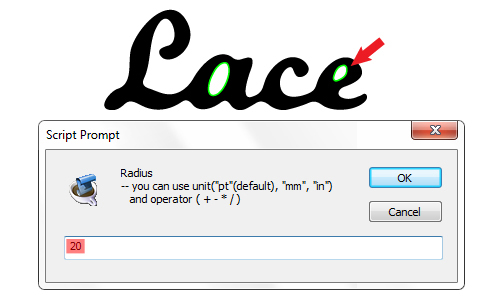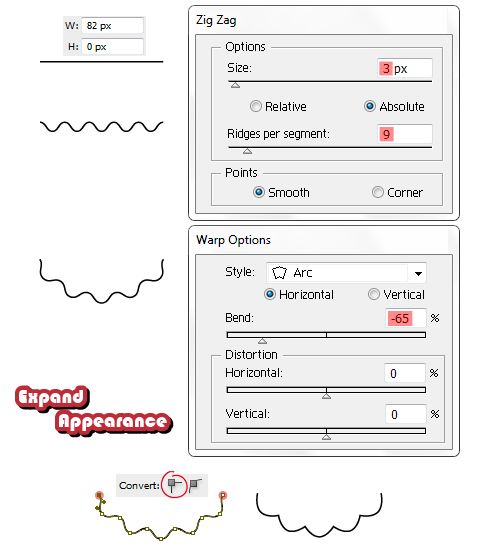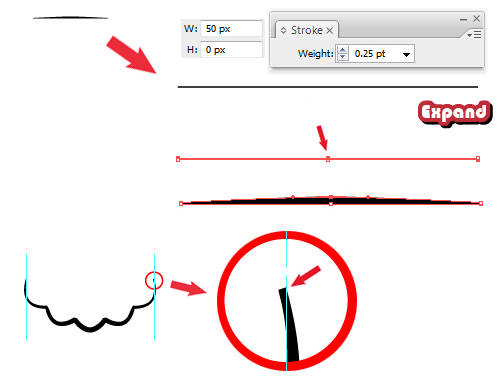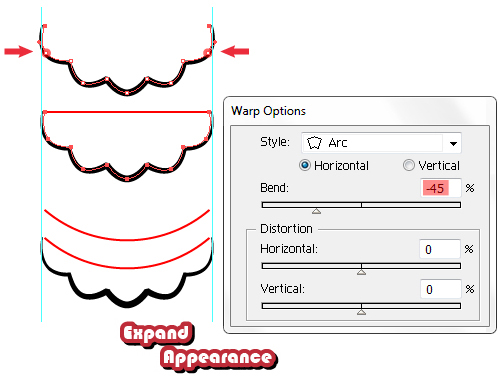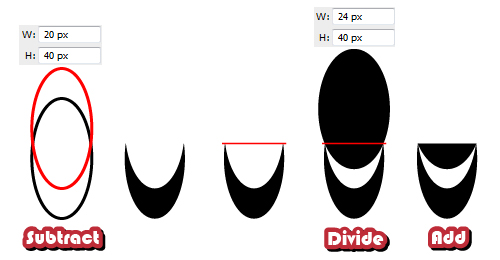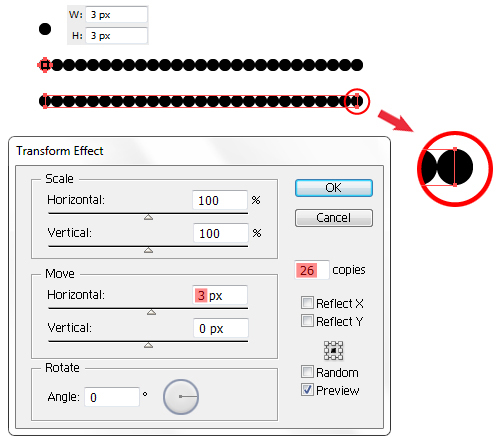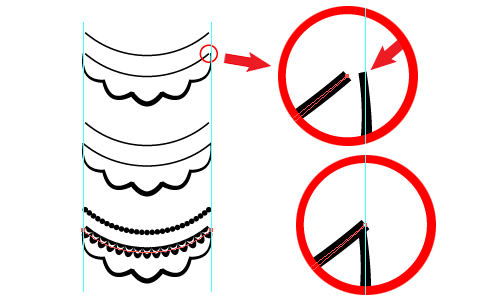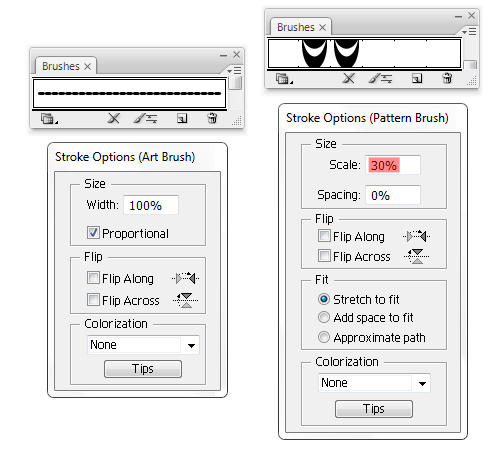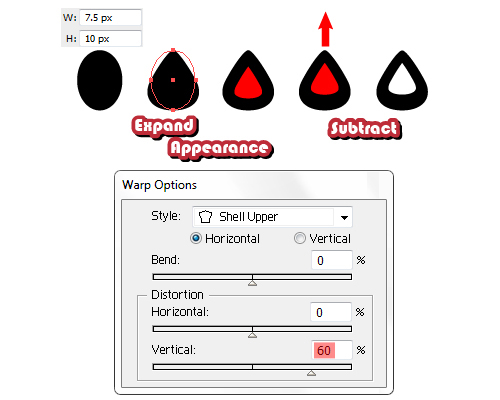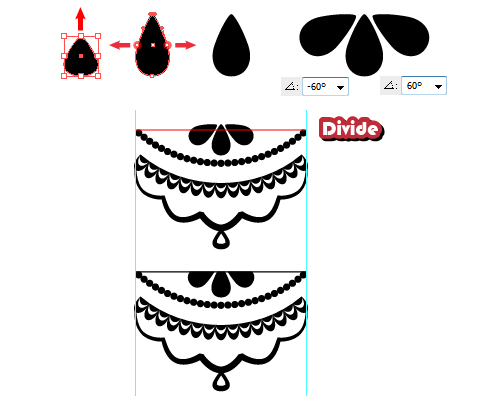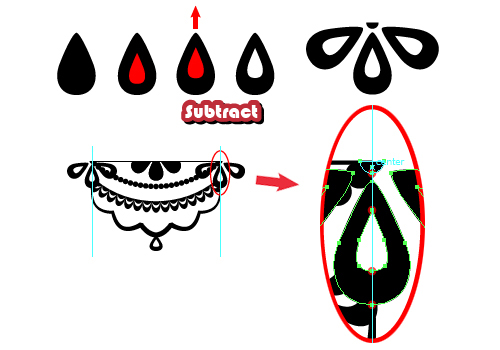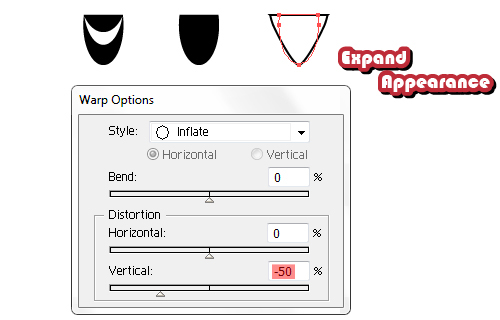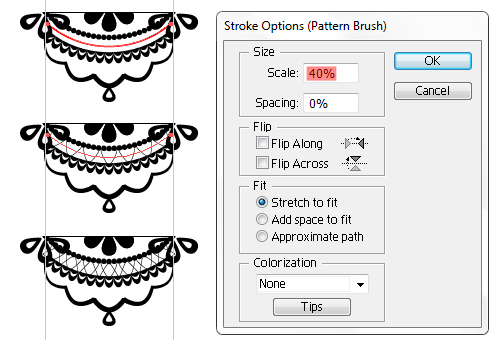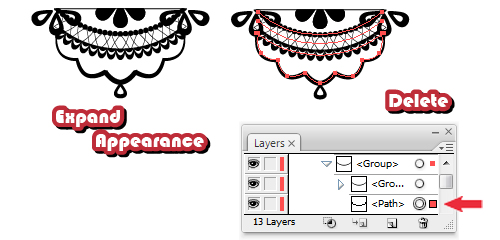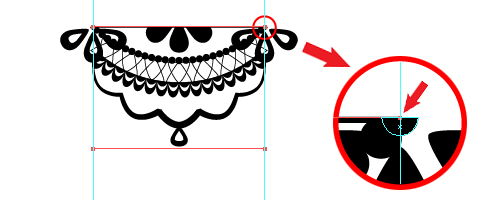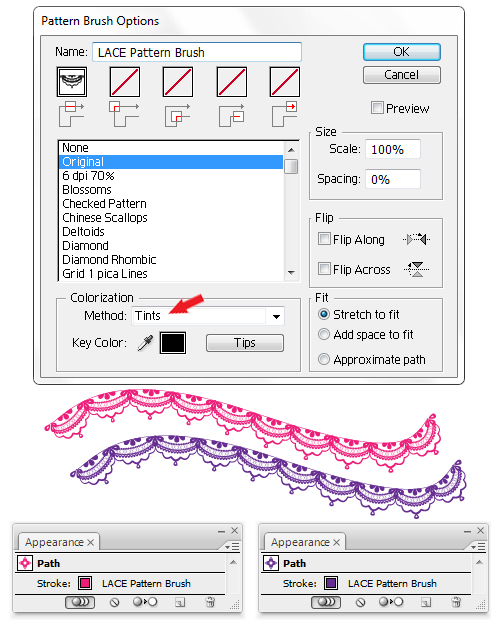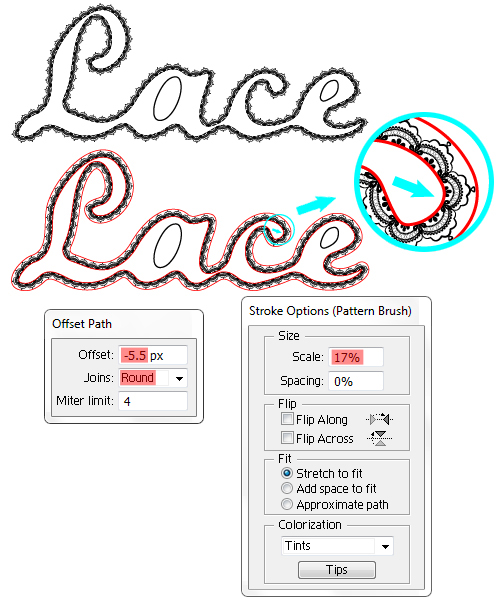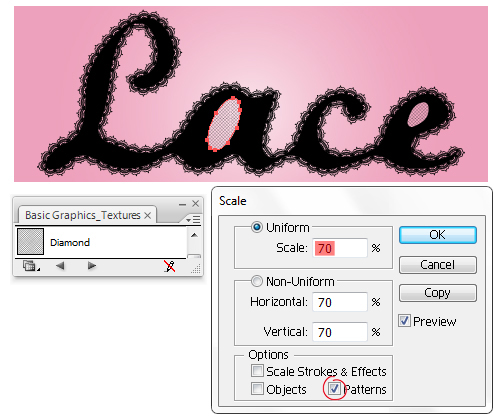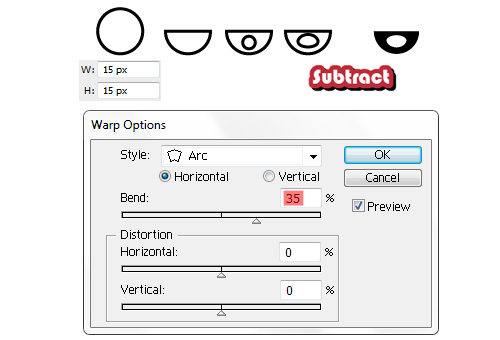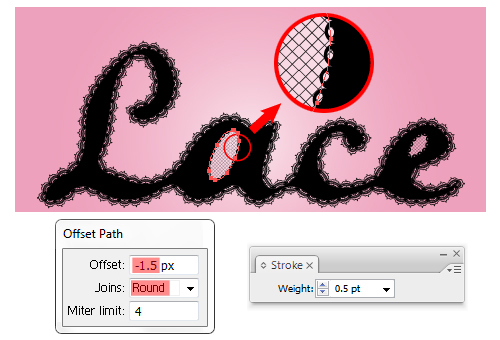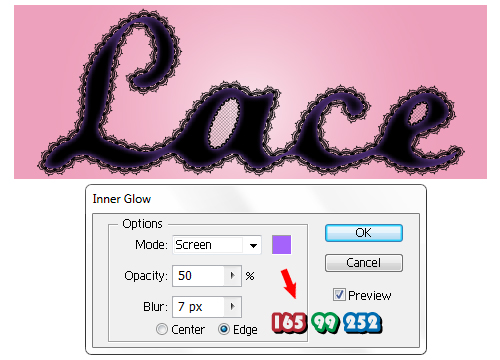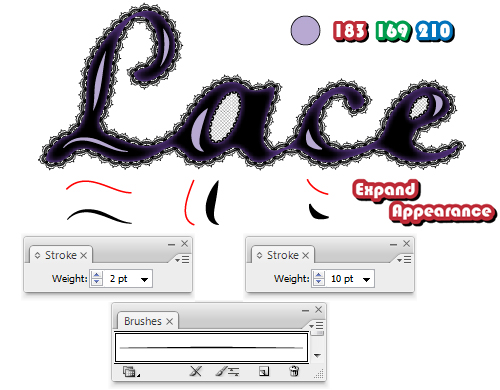skabe blonder og kniplinger tekst virkning i adobe illustrator,,,,,,, følge denne forelæsning, og du vil lære at skabe en smuk blonder og kniplinger tekst virkning.du vil bruge mange virkninger, og de vil definere mange personlige kunst - og børster, der vil hjælpe dig med at skabe en lace - børste, der arbejder med farve.hop ind i at skabe denne vanskelig tekst virkning.,,,, trin 1, første type teksten ved hjælp af teamspirit, du kan finde.gå til objekt menu og udvælge udvide, ungroup, så sammensatte vej > overgang.slette den sorte streg på bunden og fylde i form af breve, et og e, med hvidt for øjeblikket.,, trin 2, næste gang du skal tilpasse de breve, men første gruppe brevet, en med i hvide, ovale, så gruppen bogstav, e, med dets inde i form.vælg alle breve og klik lodret linje bunden fra pathfinder panel.nu brevet, l, lidt tættere på, at fastsætte de rum mellem dem.,, a, c og e, breve ud for små ved siden af brevet, l.at udvide dem til virkning > warp > en øvre og vælge en 30% horisontale kurve.når du er færdig, vælge at udvide udseende fra objektet menu.,, trin 3, ungroup bogstaverne a og e, så vælg fire sorte bogstaver (uden de to indenfor former) og klik tilføje at udforme området > udvide fra pathfinder panel til at forene dem som en sti.at fjerne nogle af de ophæng, gå til objekt menu > vej > forenkle og vælge en 70% - kurve præcision.,, trin 4, med henblik på at anvende lace - børste senere, du har brug for en fyldig tekst vej.for det kan du bruge den rundt om et hjørne manuskript.efter du installere det, gå til at indsende > manuskripter og løbe manuskriptet, mens udvælgelsen af 20 for radius værdi.gør det samme for i form af brev, e,.,, løntrin 5, lad os begynde at skabe blonder og kniplinger design.brug den linjesegment redskab (er) eller pen værktøj (p) at udarbejde en lige vej 82 varer længe.gå til virkning > fordreje & omdanne > zig - zag og de værdier, som er angivet i billedet. gå til virkning > warp er og vælge en - 65% horisontale kurve.udvide udseende fra objektet menu, når du er færdig.de direkte valg værktøj a) kun at vælge de to øverste punkter på siderne, og klik på konvertering af udvalgte ophæng til hjørne knap.,, trin 6, næste gang du har brug for at skabe en lille børste, som den nedenfor.først henlede med pennen værktøj (p) eller linjesegment redskab (er) 50 px lige vej og give det en 0, 25 pt sorte slagtilfælde.udvide det, så gå til objekt menu > vej > der tilsættes anker punkt at tilføje de to midterste punkter. tag den direkte udvælgelse værktøj (a) og kun vælge de midt på toppen, og flytte den 1 px op ved at trykke på pil nøgle på dit tastatur.sikre, at tastaturet forøgelse er sat til 1 px i edit > præferencer > generelle., træk denne form i børster panel, vælge ny art børste, og sørg for at tjekke proportional i kunst børster muligheder vindue.slagtilfælde vejen fra det forudgående trin med denne børste, under de herskende, trække to retningslinjer på hver side, som vist i tæt op.,, trin 7, anvende den direkte udvælgelse værktøj a) kun at vælge de to nævnte ophæng, så flyt dem på indersiden af presserende venstre og pil nøgler på tastaturet en gang eller to.i modsat fald sider bliver dukkede senere, da de er en smule for frodige og de krydser over retningslinjerne. næste træk en lige vej mellem de to øverste punkter.gå nu til virkning > warp > arc og anvende en - 45% horisontale kurve.kopi og pasta foran denne vej fremad, som på billedet, så fra objektet menu vælge udvide udseende.,, trin 8, nu vil du skabe et mønster børste.start ved at anvende ellipse værktøj (l) en oval form med de angivne dimensioner.- og sæt det i front og flytte det, ligesom den røde i billedet, så vælg dem begge og klik, trækkes fra form område > udvide fra pathfinder panel., drage én mere ovale ovenfor, og den lige vej mellem de to punkter i den, der opnås i form, så vælg dem begge og klik dele af pathfinder panel.ungroup og slette den øverste del.udvælgelsen af disse to former og klik tilføje at udforme området > udvide, trække den deraf følgende sammensatte vej til børster panel og vælge nye mønster børste.,, trin 9, her er endnu en børste, du har brug for det næste skridt.tag den ellipse værktøj (l) og drage en meget lille sorte kreds, så gå til virkning > fordreje & omdanne > transformere og de værdier, som er angivet i billedet. gå til formålet menu og udvide udseende, så trække et rektangel med rektangel værktøj (m), eller pen værktøj (p) mellem de højeste og laveste punkt i den første og sidste cirkel.ikke udvælge fyld eller slagtilfælde farve til den, sende den bag gruppen kredse og trække dem begge i børster panel til at definere en ny art børste.,, trin 10, inden du fortsætter, udvælge med den direkte udvælgelse værktøj a) kun anført slutpunkt og flytte den til retningslinje, så gør det samme for den venstre side.nu bruger de to børster defineret tidligere slagtilfælde frodige veje.,, her er de indstillinger, der anvendes for hver børste:,, trin 11, næste træk med den ellipse værktøj (l) en oval med dimensioner, der er vist.gå nu til virkning > warp > skal den øvre og anvende en 60% vertikale fordrejning.udvide udseende, så to form, fordi du får brug for det igen i næste skridt. nu til objekt > vej > udligne vej og anvende en - 2 px offset - værdi for at opnå de små røde form indenfor.flyt det lidt op, så vælg dem begge, og klik, trækkes fra form område > udvide fra pathfinder panel.denne form for i billedet på det næste skridt, skridt 12, vælge den form, som jeg sagde tidligere, at kopiere og trække op for at opnå en form svarende til et blomsterblad.også udvælge og flytte (ved hjælp af den direkte udvælgelse værktøj (a) og pilen nøgler på tastaturet) kun den venstre og højre midt punkt for at gøre den mere buler.to eksemplarer af denne form for sider og dreje dem så vælge alle tre og klik vertikale linje top fra tilpasse panel.før du går, overlappe denne form for du får brug for det igen til det næste skridt, efter du de tre petal former som på billedet, træk den lige vej mellem de retningslinjer, lige over den første og sidste kredse.kopi og pasta foran denne vej, så vælg petal former og en af de veje, og klik kløft pathfinder panel.ungroup og slette den øverste del, fordi du ikke har brug for dem.for den anden vej, kopieret udvælge en 0,5 pt sorte slagtilfælde og udvide det,.,, trin 13, tage kopi af petal form, gå til objekt > vej > udligne vej og anvende en - 2.8 offset - værdi for at opnå mindre form indenfor.flyt det lidt op, så vælg dem begge, og klik, trækkes fra form område > udvide. og en halv cirkel over det og sørge for, at de er samlet.nu arrangerer dem på de sider, ligesom du gjorde i det foregående trin.gruppe alle former, så lægge dem på den rigtige side og sørge for, at den retningslinje krydser alle midt punkt.gør det samme for venstre side.,, punkt 14, på dette trin, du har brug for den form for trin 8.gå til objekt > sammensatte vej > overgang og kun beholde de større form.det sorte fyld og give det en 1 pt slagtilfælde.gå nu til virkning > warp > puste og anvende en - 50% vertikale fordrejning.udvide udseende fra objektet menu, trækker denne form i børster panel, og vælge nye mønster børste.,, trin 15, kopiere og pasta foran en af de frodige veje fra trin 10 og flytte mellem dem, i midten.slagtilfælde denne vej med mønstret børste defineret tidligere, så omfanget af det 40%.- og sæt det i øjnene, så åbner igen slagtilfælde muligheder vindue, og kontrollere flip over mulighed., trin 16, er du færdig med blonder og kniplinger design, og nu må du udvælger hver vej, der har en børste slagtilfælde anvendelse og anvende udvide udseende.efter at anvende lag panel og finde den tomme veje, som bør der i hver af disse grupper og slette dem til at rydde op på dit arbejde, men dette er valgfrit,.,, skridt 17, næste gang du skal definere den afgrænser området, før du redde det.tag pennen værktøj (p) og begynde at tegne en firkantet fra midten øverste punkt af en halv cirkel anbringes i trin 13.gå lige over den sorte streg, mødes igen den øverste midt punkt af en halv cirkel til venstre, så følger de retningslinjer og tæt på vej på bunden.denne plads ikke skulle have noget slagtilfælde eller udfylde farve, og efter de sende den tilbage, kan du samle alle de former, gå 18, trække snørebånd gruppe fra det foregående trin i børster panel og udvælge nye mønster børste.hvis du vælger tone, som colorization metode, kan du nemt skifte blonder og kniplinger farve, som du vil, afhængigt af hvilken slagtilfælde farve du vælge og anvende den på andre projekter.,, kom. lad os gå tilbage til teksten.vælg afrundet tekst vej, der er opnået i trin 4, slette udfylde, og give det en 1 pt sorte slagtilfælde.før du fortsætter, modtaget og sæt det ind foran.slagtilfælde vej (ikke kopi) ved hjælp af blonder og kniplinger mønster børste, så åbn den slagtilfælde muligheder vindue og omfang den 17%. nu vælge den tekst vej, du kopierede, gå til objekt > vej > udligne vej, og anvende en - 5,5 px udligne værdi.formålet er at opnå en mindre vej, som følger i udkanten af blonder, kniplinger, som vist i det tæt på.hvis du har valgt en anden tekst størrelse ved begyndelsen af den pædagogiske, bør de anvende en offset - værdi, der passer til din sag.du skal nok få et sammensat sti, men gå til objekt > sammensatte vej > frigivelse og slette de større vej, fordi du ikke har brug for det. gå 20, fylder mindre vej, der er opnået i det foregående trin med sort.nu er du nødt til at skabe de tomme områder inde i de breve, og e.først vælge de to ovale former og kopi, og sætter dem i tilbage, fordi du får brug for dem igen.nu vælge den sorte tekst vej, og de to ovaler, så klik trækkes fra form område > udvide fra pathfinder panel.,, gå 21, udvælge kopier af de to ovaler og fylde dem med diamant, som man kan finde i swatch biblioteker menu i mønstre > grundlæggende grafik > grundlæggende graphics_textures.at det gå til objekt > omdanne > omfanget og sørge for, at du tjekker kun mønstre mulighed.,, skridt 22, her er at skabe den sidste - børste, du har brug for.start med en 15 - forsyning med 15 px cirkel, så vælg (ved hjælp af den direkte udvælgelse værktøj), er kun den øverste anker og slette det.tæt på vej til at få en halv cirkel., udarbejde en mindre cirkel indeni, så gå til virkning > warp > arc, og anvende en 35% horisontale kurve.udvide udseende fra objektet menu, så vælg begge former og klik, trækkes fra form område > udvide.fyld den sammensatte vej, der er opnået med sort og trække det i børster panel til at definere det som et mønster børste.,, gå 23, nu skal du igen de to ovale former i de breve, og e.- og sætter dem i øjnene, slette det mønster, fylde og give dem en sort slagtilfælde.gå til objekt > vej > udligne vej og anvende en - 1,5 pt udligne værdi.nu var de mindre ovale former, der er opnået med mønster børste defineret i det foregående trin.ændre vægt værdi til 0,5 pt.,, skridt 24, udvælge sort tekst vej, gå til virkning > stylize og anvende den indre glød virkning med indstillinger vist.,, gå 25, du er næsten færdig, det eneste, der er tilbage at gøre, er at tilføje nogle højdepunkter.i det næste billede, man kan se, hvordan disse tre former blev foretaget. først henlede frodige veje, som de røde afhængig af hvor og på hvilket brev, du ønsker at placere dem.slagtilfælde veje ved hjælp af den art børste, jf. trin 6, og ændre vægt værdi, som er nødvendig for afhængigt af hvordan tynd eller tyk du ønsker at fremhæve former for at være.udvide udseende fra objektet menu, når du er færdig, gå 26, gå til virkning > stylize og anvende de fjer virkning at vælge en radius værdi mellem 4 og 6 px px, afhængigt af hvor stor eller lille hver form,.,, sidste billede, her er det sidste billede, og lad mig vide hvis du fandt det nyttigt, lektion.